Aki esetleg nem ismerné A Cultured Code Things nevű remek programját, annyit elárulhatok, hogy az egyik legjobb GTD (Getting This Done) taskmenedzser program mac alá.
Az asztali gépemen már jóideje használom (1 éve) és igazán megszerettem, úgyhogy eljött az ideje, hogy a notira is felkerüljön – de nyilván szinkronizálással együtt, mert ugye nem sok értelme lenne 2 teljesen különálló adatbázisba felvinni a feladataimat.
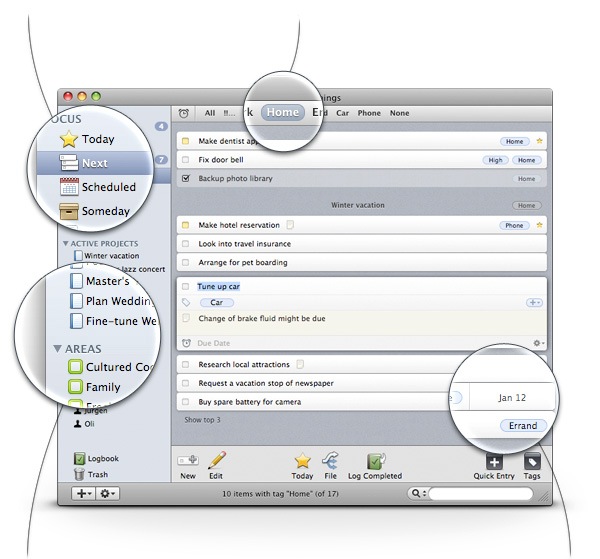
A neten több megoldást is lehet találni, de van, amelyikről azt írják máshol, hogy nem működik, van más ami meg szerintem feleslegesen bonyolultan van megoldva, a harmadik meg sok éves leírás már, nem lehetett tudni, hogy még mindig működik-e.
Most azt a megoldást ismertetem, amely 2010. januárjában 100%, hogy működik a legújabb verzióval (Things 1.4.3 (1430)).
A módszer lényege, hogy a Things adatázisát át kell másolni egy a dropbox által szinkronizált mappába, majd a Things-nek megmondani, hogy hol az új adatbázis, amit használnia kell. Az alábbi lépésekből áll:
- Mindkét gépen legyen azonos verziójú a Things
- Győződj meg róla, hogy egyik gépen sem fut a program
- Telepítsd mindkét gépre a Dropbox programot
- Azt az adatbázist, melyet használni akarsz mindkét gépen, másold át a Dropbox könyvtárába. Az eredeti adatbázis telepítés után itt található: ~[felhasználóneved]~/Library/Application Support/Cultured Code/Things
- Az adatbázis így már mindkét gépen megtalálható …
- Nyisd meg az első gépen a Things úgy, hogy közben nyomva tartod az OPTION (alt) gombot.
- A felugró ablakban (lsd kép lentebb) kattints a “Choose Library…” gombra
- Keresd meg a Dropbox mappát, ahova átmásoltad az adatbázist és okézd le.
- Csukd be a programot.
- Csináld végig ezt (6-8. lépés) a másik gépen is.
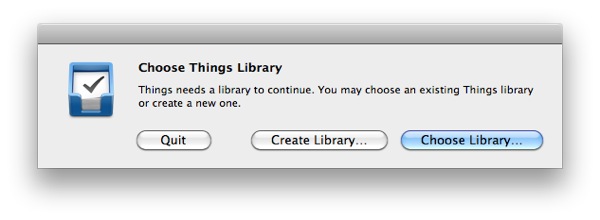
Innentől kezdve a Dropbox mappából dolgozik mind a 2 gépeden a Things.
Amire figyelni kell, hogy lehetőleg egyszerre ne használd mindkét gépen a programot, hisz így mindkettő írja az adatbázis fájlt és konfliktolás lesz a vége.
Ennyi az egész, jó szórakozást hozzá. :)

szia, egy rövid leírást is csinálhatnál things-hez mert nem nagyon jövök rá hogy kell használni
thx
ferencilaci +1
és mindjárt egy 1password sync via dropbox (mac-mac mac-win) leírást is publikálhatsz.
egyszerű és nagyszerű.
hátha sokaknak nincs meg.
ráadásul a mac+win licensz akciós is!
és pánikra: http://help.agile.ws/1Password3/security.html
(nem fizetett reklám volt :)
Win alá már nem veszem meg, mivel nincs win-es gépem ahova fel tudnám tenni. :) Ubuntu van még a háztartásban.
szia, leírod te hogy használod?
Szia Laci!
Nem tudom, pontosan erre gondolsz-e, de leírásom röviden, én hogy használom a Things-t.
A feladatokat általában típus és/vagy project szerint szoktam rendezni.
Típus alatt értem pl. a számítógépes feladatokat, a a munkahelyi taskokat, az otthoni taskokat stb… Ezeket szoktam az Areas-hoz felvenni.
Ezen kívül vannak a konkrét projectek, melyek alatt több task együttesét értem. Pl. projectek alá szoktam létrehozni az 1-1 honlaphoz kapcsolódó feladatokat is úgy, hogy csinálok pl. egy mactippek.com projectet és oda teszek mindent, e honlappal kapcsolatos feladatot.
Különösebben nem szoktam bonyolítani a dolgokat, úgyhogy pl. így fel lehet építeni a dolgokat:
ACTIVE PROJECTS
– tutorial.hu
– mactippek.com
– blog.harder.hu
AREAS
– otthoni feladatok
– munkahelyi feladatok
– számítógép
– család
– barátok
Ha olyan feladatot akarok felvenni, mely nem tartozik egy konkrét projecthez sem de azért típus szerint kategórizálni akarom – legyen pl. most egy domain vétel vagy lejárat hosszabbítás – akkor azt beteszem a megfelelő AREAS részbe. Ez esetben a domaines taskot a “számítógép”-hez.
Ha pl. megígértem öcsémnek, hogy segítek vmit elintézni neki, az megy az AREAS/Család -ba.
Tehát ezekbe mindig 1-1 egyedi taskot szoktam felvenni.
Ha már valami nagyobb, összetettebb folyamat és akár több taskra kell/lehet bontani, akkor projectet csinálok neki.
Pl. ha egy utazást kell megszervezni, akkor az már project és taskoknak veszem fel, hogy beszéljek az utazási irodával, hogy megvegyem amit meg kell, hogy intézzem a kölcsönzőt, hogy elemet vegyek a mittodoménmibe, hogy bepakoljam a ruhákat stb…
Nagyjából ennyi és így nekem elég kényelmes. A tag-eket nagyon ritkán használom, inkább a munkák esetében szoktam a taskokat jelölni így. Pl. ha van 20 honlapokkal kapcsolatos projectem amikbe itt-ott van SEO-val kapcsolatos feladat, azt SEO tag-vel jelölöm. Így tag-re keresve több projectből is össze tudom szedni az azonos típusú feladatokat.
Nagyjából ennyi lenne, remélem tudtam vele valamennyit segíteni.
nekem nem szinkronizál, egyik gépen 5 esemény van másikon 3
és akármit csinálok nem javul meg, látom hogy frissít a dropbox, de ennyi
másnál volt ilyen?
Bocsi a kérdésért, de biztos, hogy mindkét gépen ugyanazt az adatbázist töltöd be? Illetve a másik kérdés még, hogy amikor frissül a dropbox, utána indítod a programot vagy közben is megy?
Oke, a laptop es az imac kozott megy a dolog, most az ipadet hogy tudom beilleszteni ebbe a rendszerbe?
Sajnos nincs iPad-em, így erre nem tudok válaszolni.
Szinkronizálás kérdését nekem a webes GTD alkalmazások oldották meg.
Ma már egyre több profi böngészőből futtatható feladatkezelő van, mint pl. a Nirvana. Sőt van már egy magyar ilyen program is a www.btime.hu alatt.
A webes alkalmazásoknál még az a jó, hogy általában futnak okostelefon alatt is vagy van egy primitívebb változatuk erre a célra.
Köszi a tippet, hasznosak voltak, egyiket sem ismertem! :)